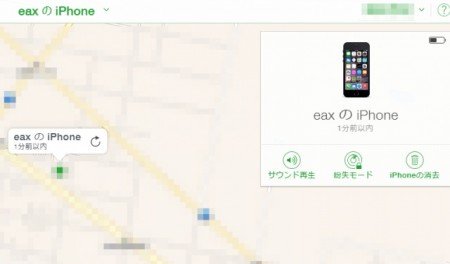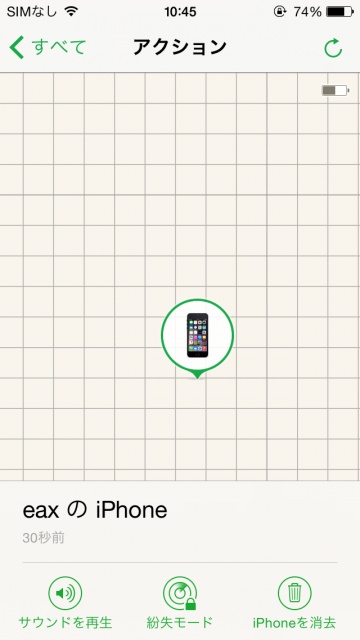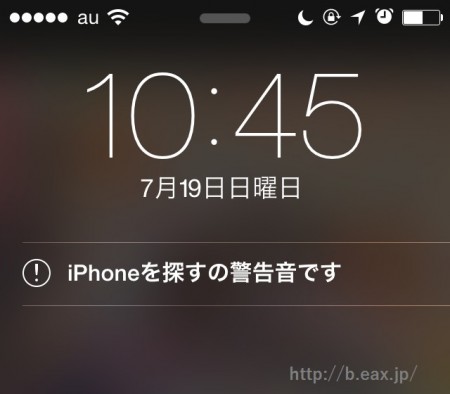※記事内に商品プロモーションを含む場合があります
時々iPhoneを無くすと活躍するのが「iPhoneを探す」。
パソコンで無くても他のiPhoneやAndroidでもOK。
でもiPhoneの方がアプリがあるので便利です。
ただし、「iPhoneを探す」が無効になっている場合は使えないので
購入後、早めにオンにしておくと安心です。
iPhoneが無くなったら、まず「iPhoneを探す」を使う
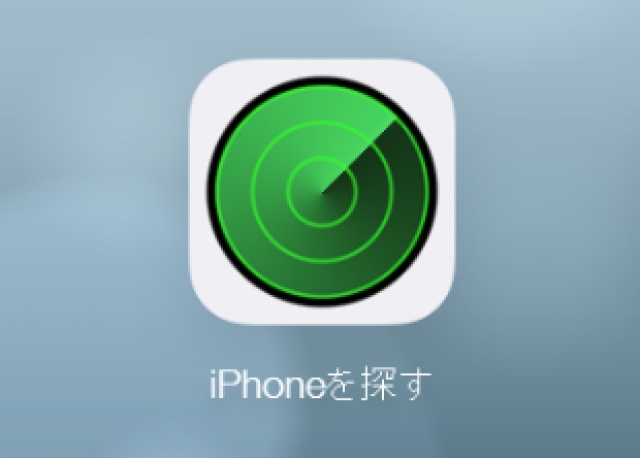
iPhoneが無くなってしまったら、まずは落ち着いて
パソコンや他のiOSデバイスから「iPhoneを探す」を試してみましょう。
ただし、Apple IDとパスワードを入力するのでネットカフェなど
不特定多数の人が使う場所は避けた方が良いでしょう。
どうしても使う時は使用後、速やかににパスワードを変更して下さい。
パソコンからの使い方
まずはhttps://www.icloud.com/にアクセス!
Apple IDとパスワードを入力後、
アイコンが表示されるので、「iPhoneを探す」アイコンをクリックします。
すると地図が表示されクリックするとこの様に表示されます。
iOSデバイスから探す
App Storeに「iPhoneを探す」アプリがあるのでダウンロードします。
アプリを起動すると、Apple IDとパスワードを入力すればデバイスが表示され
地図上に表示されたデバイスをタップするとこの様な画面になります。
SIMを挿して無いからなのか地図が表示されません。
「iPhoneを探す」で出来る事
地図を表示して現在地を表示する以外の出来る事が3つあります。
サウンドを再生
無くなっているiPhoneから音を鳴らす事が出来る機能。
家の中での紛失ならサウンドを再生で見つかります。
大体、現在地を表示させると家って分かりますしね。
サウンドを再生中のiPhoneではこの様な画面が表示され
「iPhoneを探す」でアクセスされているのを知る事が出来ます。
紛失モード
紛失モードにすると他の人が個人情報にアクセス出来ないように
iPhoneがパスコードでロックされるようです。
画面にカスタムメッセージを表示出来るので拾った人に連絡を伝える事が出来ます。
【参考】iCloud: 紛失モードの使用
iPhoneを消去
これは最後の手段、iPhone上のデータが消去されます。
バックアップを最近取って無い場合はデータを失うのであくまでも最後の手段です。
盗難対策に「パスコード」と「iPhoneを探す」
パスコード
パスコードを設定してない場合、電源ボタンを押して
ロック画面をスワイプすればiPhoneが使えてしまいます。
悪意のある第三者があなたのパスコードを設定してないiPhoneを拾ってしまった場合
電話を掛けたりなどiPhoneを好き勝手使えてしまいます。
そうならない為にもパスコードは設定しておきましょう。
iPhoneを探す
何年か前までiPhoneは盗まれ放題でしたが最近は状況はガラッと変わってます。
現在は「iPhoneを探す」をオンにしていれば、
iPhoneを盗んできてもiPhoneを使う事が出来ないからです。
iPhoneを盗んできても大体パスコードがかかっているので
リセットしかありません。
リセットするとiPhoneを再びアクティベーションする必要があります。
前使用者のApple IDがiCloudに残ってる場合アクティベーションロックがかかって
アクティベーション出来ません。
よって、液晶などなどの部品取りぐらいしか用途がありません。
譲渡や買い取り時には注意
上の様になるので譲渡やiPhoneを買い取りに出す時には
必ず「iPhoneを探す」をオフにする必要があります。
万が一、「iPhoneを探す」はオンの状態だと
次のユーザーがアクティベーションが必要になった時ロックされて
iPhoneを使用出来なくなります。